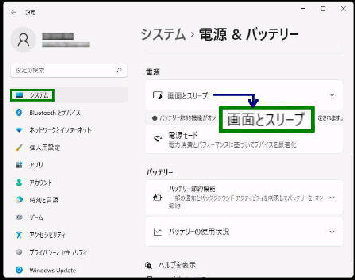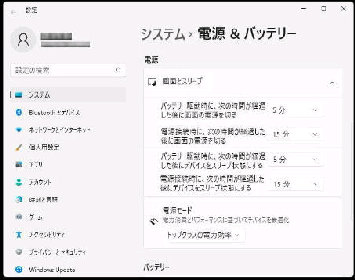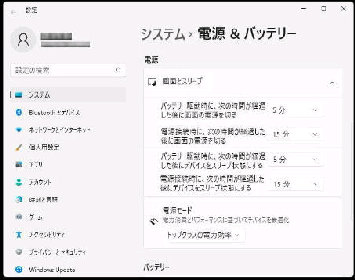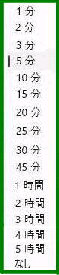PC を操作しないときに自動的に画面の
電源を切るまでの時間を、「設定」で変更
する手順です。
● ディスプレイの電源を切るまでの時間を設定
設定→ システム→ 「電源 & バッテリー」
設定画面を表示します。
ディスプレイの電源を切るまでの時間は
次の選択肢の中から設定します。
バッテリー駆動時に、次の時間が経過
した後に画面の電源を切る
・1分 ・2分 ・3分 ・5分 ・10分 ・15分
・20分 ・25分 ・30分 ・45分 ・1時間
・2時間 ・3時間 ・4時間 ・5時間 ・なし
《 Windows 11 バージョン21H2 画面 》
「電源」 の 「画面とスリープ」 を選択して
ください。
電源 「画面とスリープ」 設定画面です。
「バッテリー駆動時」 と 「電源接続時」
各々、画面 (ディスプレイ) の電源を切る
までの時間を設定することができます。
電源接続時に、次の時間が経過した後
に画面の電源を切る
スタートボタンを右クリックして表示されるクイック
リンクメニューの 「電源オプション」 を選択しても
表示できます。
「スリープ状態に移行するまでの時間」
との組合せで最適な環境にしましょう。